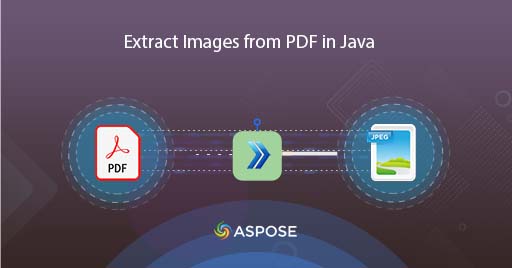
Ինչպես արդյունահանել PDF պատկերներ Cloud Java-ի միջոցով
Մենք պարբերաբար օգտագործում ենք PDF ֆայլեր, քանի որ դրանք հիանալի աջակցություն են տրամադրում տեքստի և պատկերի բովանդակությանը: Երբ այս տարրերը տեղադրվեն փաստաթղթի ներսում, ֆայլի դասավորությունը պահպանվում է, անկախ նրանից, թե որ հարթակն եք օգտագործում դրանք դիտելու համար: Բայց մենք կարող ենք պահանջ ունենալ PDF պատկերներ հանելու համար: Դա կարող է իրականացվել PDF դիտող հավելվածի միջոցով, բայց դուք պետք է ձեռքով անցնեք յուրաքանչյուր էջ և առանձին պահեք յուրաքանչյուր պատկեր: Ավելին, մեկ այլ սցենարի դեպքում, եթե ունեք պատկերի վրա հիմնված PDF և պետք է կատարեք PDF OCR, ապա նախ պետք է հանեք բոլոր պատկերները, այնուհետև կատարեք OCR գործողությունը: Սա իսկապես դժվար է դառնում, երբ դուք ունեք փաստաթղթերի մեծ փաթեթ, բայց ծրագրային լուծումը կարող է հուսալի և արագ լուծում լինել: Այսպիսով, այս հոդվածում մենք պատրաստվում ենք ուսումնասիրել Java Cloud SDK-ի միջոցով PDF-ից պատկերներ հանելու տարբերակները
- PDF-ից JPG փոխակերպման API
- Արդյունահանեք PDF պատկերներ Java-ում
- Պահպանեք PDF պատկերները՝ օգտագործելով cURL հրամանները
PDF-ից JPG փոխակերպման API
Java հավելվածում PDF-ը JPG-ի կամ JPG-ի PDF-ի փոխարկելու համար Aspose.PDF Cloud SDK for Java-ը զարմանալի ընտրություն է: Միևնույն ժամանակ, այն նաև հնարավորություն է տալիս PDF-ից նկարներ հանել, PDF-ից տեքստ հանել, PDF-ից կցորդներ հանել, ինչպես նաև PDF մանիպուլյացիայի բազմաթիվ տարբերակներ է տրամադրում: Այսպիսով, Java հավելվածում PDF պատկերները պահպանելու գործառույթն իրականացնելու համար նախ պետք է մեր նախագծում ավելացնենք Cloud SDK հղումը: Այսպիսով, խնդրում ենք ավելացնել հետևյալ մանրամասները pom.xml maven build տեսակի նախագծի մեջ:
<repositories>
<repository>
<id>aspose-cloud</id>
<name>artifact.aspose-cloud-releases</name>
<url>http://artifact.aspose.cloud/repo</url>
</repository>
</repositories>
<dependencies>
<dependency>
<groupId>com.aspose</groupId>
<artifactId>aspose-pdf-cloud</artifactId>
<version>21.11.0</version>
</dependency>
</dependencies>
Երբ SDK-ի տեղեկանքն ավելացվի, և դուք չունեք որևէ գոյություն ունեցող հաշիվ Aspose Cloud-ում, խնդրում ենք ստեղծել անվճար հաշիվ՝ օգտագործելով վավեր էլ․ հասցե: Այնուհետև մուտք գործեք՝ օգտագործելով նորաստեղծ հաշիվը և փնտրեք/ստեղծեք Հաճախորդի ID-ն և Հաճախորդի գաղտնիքը Cloud Dashboard-ում: Այս մանրամասները պահանջվում են նույնականացման նպատակով հետևյալ բաժիններում:
Արդյունահանեք PDF պատկերներ Java-ում
Խնդրում ենք հետևել ստորև տրված քայլերին PDF-ից պատկերներ հանելու համար, և երբ գործողությունն ավարտվի, պատկերները պահվում են Cloud պահեստի առանձին թղթապանակում:
- Սկզբում մենք պետք է ստեղծենք PdfApi օբյեկտ՝ որպես փաստարկներ տրամադրելով ClientID և Client գաղտնիքը
- Երկրորդ, բեռնեք մուտքագրված PDF ֆայլը, օգտագործելով File օրինակը
- Ներբեռնեք մուտքագրված PDF-ը ամպային պահեստում՝ օգտագործելով uploadFile(…) մեթոդը
- Մենք նաև պատրաստվում ենք օգտագործել ընտրովի պարամետր՝ արդյունահանված պատկերների համար Բարձրություն և լայնություն մանրամասներ սահմանելու համար
- Վերջապես զանգահարեք putImagesExtractAsJpeg(…) մեթոդը, որը մուտքագրում է PDF անունը, Էջի համարը պատկերներ հանելու համար, արդյունահանված պատկերների չափերը և ամպային պահեստի թղթապանակի անունը՝ արդյունահանված պատկերները պահելու համար:
try
{
// Ստացեք ClientID-ը և ClientSecret-ը https://dashboard.aspose.cloud/-ից
String clientId = "bb959721-5780-4be6-be35-ff5c3a6aa4a2";
String clientSecret = "4d84d5f6584160cbd91dba1fe145db14";
// ստեղծել PdfApi-ի օրինակ
PdfApi pdfApi = new PdfApi(clientSecret,clientId);
// մուտքագրված PDF փաստաթղթի անվանումը
String inputFile = "marketing.pdf";
// կարդալ մուտքագրված PDF ֆայլի բովանդակությունը
File file = new File("//Users//"+inputFile);
// վերբեռնեք PDF-ը ամպային պահեստում
pdfApi.uploadFile("input.pdf", file, null);
// PDF-ի էջ՝ պատկերներ հանելու համար
int pageNumber =1;
// լայնությունը հանված պատկերների համար
int width = 600;
// արդյունահանված պատկերների բարձրությունը
int height = 800;
// թղթապանակ՝ արդյունահանված պատկերները պահպանելու համար
String folderName = "NewFolder";
// Արդյունահանեք PDF պատկերներ և պահեք Cloud Storage-ում
pdfApi.putImagesExtractAsJpeg(inputFile, pageNumber, width, height, null, null, folderName);
// տպել հաջողության հաղորդագրություն
System.out.println("PDF images Successsuly extracted !");
}catch(Exception ex)
{
System.out.println(ex);
}
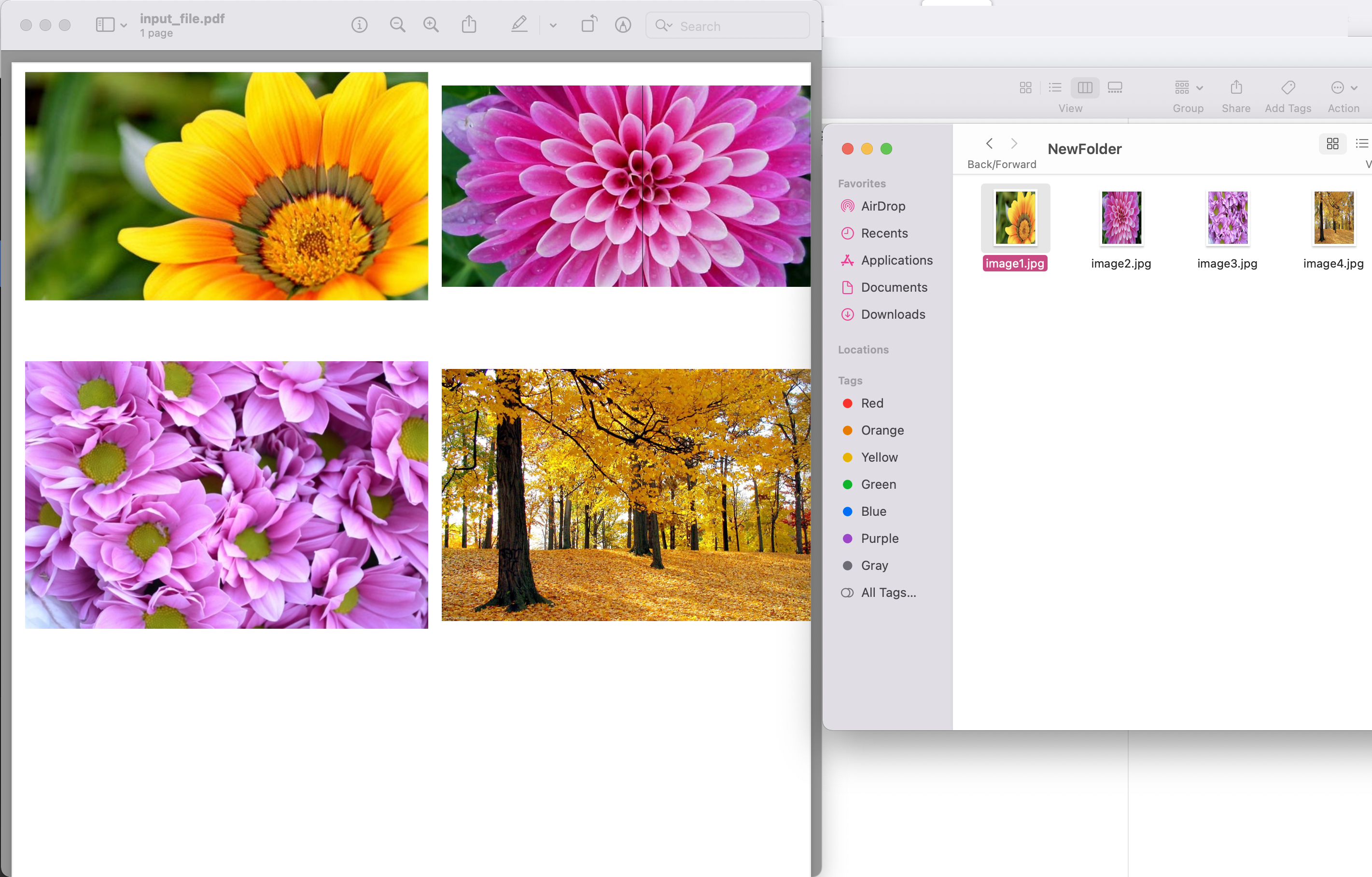
Պատկեր 1.- հանել PDF պատկերների նախադիտումը
Վերոհիշյալ օրինակում օգտագործված PDF ֆայլի նմուշը կարելի է ներբեռնել input.pdf-ից:
Պահպանեք PDF պատկերները՝ օգտագործելով cURL հրամանները
Այժմ մենք պատրաստվում ենք զանգահարել API PDF պատկերների արդյունահանման համար՝ օգտագործելով cURL հրամանները: Այժմ, որպես այս մոտեցման նախապայման, նախ մենք պետք է գեներացնենք JWT մուտքի նշան (հիմնված հաճախորդի հավատարմագրերի վրա) հետևյալ հրամանը կատարելիս:
curl -v "https://api.aspose.cloud/connect/token" \
-X POST \
-d "grant_type=client_credentials&client_id=bb959721-5780-4be6-be35-ff5c3a6aa4a2&client_secret=4d84d5f6584160cbd91dba1fe145db14" \
-H "Content-Type: application/x-www-form-urlencoded" \
-H "Accept: application/json"
Երբ մենք ունենք JWT նշանը, խնդրում ենք գործադրել հետևյալ հրամանը՝ PDF պատկերները Cloud-ի վրա առանձին թղթապանակում պահելու համար:
curl -X PUT "https://api.aspose.cloud/v3.0/pdf/input_file.pdf/pages/1/images/extract/jpeg?width=0&height=0&destFolder=NewFolder" \
-H "accept: application/json" \
-H "authorization: Bearer <JWT Token>"
Եզրակացություն
Այս հոդվածը կարդալուց հետո դուք սովորել եք պարզ, բայց հուսալի մոտեցում՝ PDF պատկերներ հանելու համար՝ օգտագործելով Java կոդի հատվածը, ինչպես նաև cURL հրամանների միջոցով: Ինչպես նկատեցինք, մենք լծակ ենք ստանում PDF ֆայլի նշված էջից պատկերներ հանելու համար և ավելի շատ վերահսկողություն է ապահովում արդյունահանման գործընթացի վրա: Ապրանքը Փաստաթղթավորում հարստացված է զարմանալի թեմաներով, որոնք ավելի են բացատրում այս API-ի հնարավորությունները:
Նաև, քանի որ մեր բոլոր Cloud SDK-ները հրապարակված են MIT լիցենզիայի ներքո, այնպես որ կարող եք դիտարկել ներբեռնելու ամբողջական աղբյուր կոդը GitHub-ից և փոփոխել այն՝ ըստ ձեր պահանջների: Խնդիրների դեպքում կարող եք դիմել մեզ՝ արագ լուծման համար անվճար ապրանքի աջակցման ֆորումի միջոցով:
Առնչվող հոդվածներ
Խնդրում ենք այցելել հետևյալ հղումները՝ ավելին իմանալու համար.